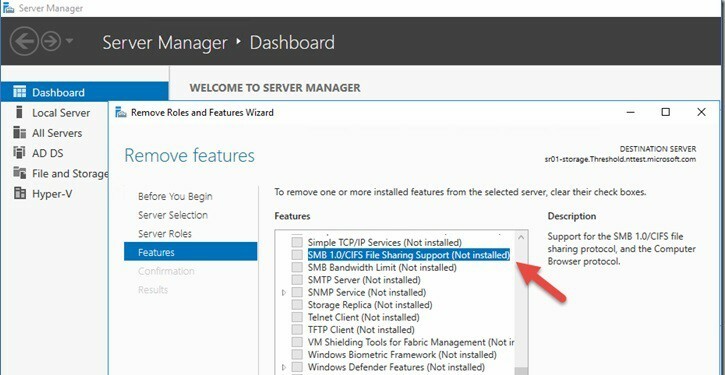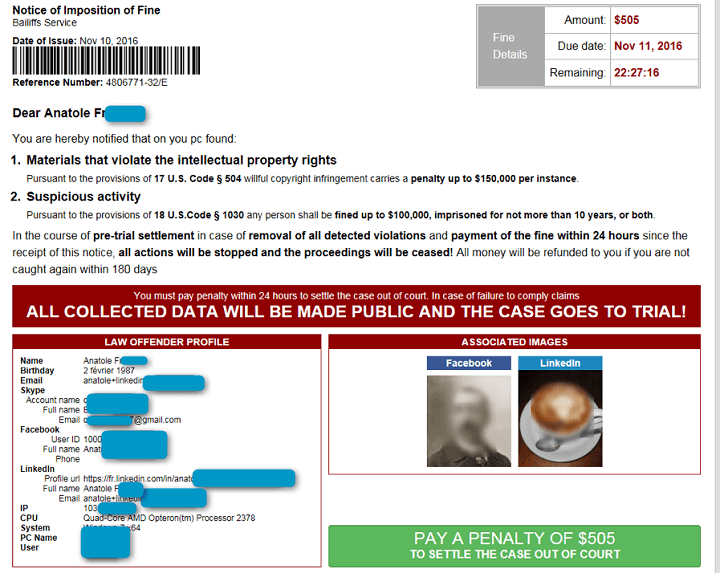- Win32 / Dartsmound este renumit pentru instalarea unei game largi de programe nedorite pe computer.
- Dacă nu știți cum să eliminați virusul Win32 din Windows 10, am adunat cele mai eficiente soluții pentru dvs.
- Trebuie să efectuați o scanare completă a sistemului pentru a elimina virusul libmfx w32 și să utilizați un excelent software antivirus terță parte.
- De asemenea, eliminați extensiile suspecte și ștergeți intrările de registry urmând pașii de mai jos.

Acest software vă va menține drivere în funcțiune, astfel vă va feri de erori obișnuite ale computerului și de defecțiuni hardware. Verificați acum toate driverele în 3 pași simpli:
- Descărcați DriverFix (fișier descărcat verificat).
- Clic Incepe scanarea pentru a găsi toți driverele problematice.
- Clic Actualizați driverele pentru a obține versiuni noi și pentru a evita defecțiunile sistemului.
- DriverFix a fost descărcat de 0 cititori luna aceasta.
Win32 / Dartsmound este un pachet de software cu risc ridicat care instalează software nedorit în sistemul dvs. în același timp cu software-ul pe care încercați să îl instalați.
Acest troian se strecoară în computerul dvs., efectuând modificări neautorizate ale setărilor sistemului. Alertele de la antivirusul dvs. ar putea fi singurul simptom pe care îl veți vedea.
Win32 / Dartsmound poate instala o gamă largă de software nedorit pe computer: de la adware și bare de instrumente care încetinesc navigarea pe Internet către malware care permite hackerilor să vă acceseze de la distanță sistem.
Odată ce intră în computer, modifică imediat intrările de registry Windows și generează o mulțime de fișiere ascunse.
Din moment ce Win32 / Dartsmound este un caz sever malware, dezinstalarea acestuia este o prioritate. Mai jos veți găsi câteva soluții pentru a elimina complet Win32 / Dartsmound de pe computer.
Cum pot elimina Win32 / Dartsmound pe Windows 10?
1. Dezinstalați toate programele nedorite / suspecte
- apasă pe Tasta Windows + I pentru a deschide Aplicație Setări.
- Du-te la Aplicații secțiune.

- Găsiți aplicația suspectă și faceți clic pe Dezinstalați pentru al elimina.

După ce aplicația este eliminată, verificați dacă problema persistă.
Rețineți că acest malware se poate deghiza ca o aplicație reală, deci dacă observați vreuna aplicație pe care nu ați instalat-o de unul singur, eliminați-o și acest malware urât ar trebui să dispară bine.
Pentru a fi sigur, faceți o cercetare rapidă pentru fiecare aplicație suspectă înainte de a o elimina.
Deși această metodă este utilă atunci când eliminați aplicații, uneori pot rămâne anumite fișiere rămase și intrări de registru, chiar și după dezinstalarea aplicației.
Pentru a elimina complet aplicația suspectă, împreună cu toate fișierele și intrările de registry, este recomandat să utilizați un software de dezinstalare.
Software-ul Uninstaller este o aplicație specială care poate elimina orice software, împreună cu toate fișierele sale și intrările de registru de pe computer.
În acest fel, vă veți asigura că aplicația suspectă este complet eliminată de pe computer, împreună cu toate fișierele sale dăunătoare.
Dacă sunteți în căutarea unui software bun de dezinstalare, ar trebui să vă recomandăm un instrument special de eliminare.
Instrumentul nostru de recomandare nu va elimina doar software-ul de care aveți nevoie pentru a scăpa, ci și resturile acestuia.
Acest lucru este foarte important, deoarece multe dintre aceste resturi pot fi cauza unor erori diferite pe computerul dvs.
⇒ Obțineți IOBit Uninstaller
2. Efectuați o scanare completă a sistemului
Dacă aveți probleme cu virusul Win32 / Dartsmound pe computer, va trebui să efectuați o scanare completă a sistemului.
Pentru a face acest lucru, trebuie să aveți un software antivirus adecvat. Există multe aplicații antivirus care ar putea să vă ajute cu această problemă.
Cu toate acestea, dacă antivirusul dvs. actual nu poate elimina această amenințare, atunci ar trebui să luați în considerare trecerea la diferite programe antivirus.
Recomandarea noastră antivirus oferă o protecție excelentă, deci ar trebui să poată elimina aproape orice amenințare de pe computer.
Acest software antivirus are, de asemenea, o caracteristică specială care vă avertizează de fiecare dată când sistemul dvs. este în pericol și vă ajută să scăpați de problemă.
Acesta este instrumentul perfect pentru aceia dintre voi care nu sunt un utilizator de PC de nivel înalt.

Antivirus ESET NOD32
Activați cea mai bună protecție împotriva Win32 / Dartsmound și a altor infecții dăunătoare.
3. Eliminați extensiile suspecte
- Deschis Crom și deschideți Meniul buton. Acum selectați Mai multe instrumente> Extensii.

- Găsiți extensia suspectă și faceți clic pe micul comutator de lângă aceasta pentru a o dezactiva.

Uneori, virusul Win32 / Dartsmound se poate deghiza ca o extensie de browser. Pentru a remedia această problemă, este recomandat să vă deschideți browserul și să eliminați orice extensii potențial suspecte.
După dezactivarea extensiei suspecte, verificați dacă problema persistă.
Dacă problema nu mai apare, asigurați-vă că eliminați extensia suspectă și verificați dacă aceasta rezolvă problema.
V-am arătat cum să eliminați extensiile din Google Chrome, dar procesul ar trebui să fie similar în toate celelalte browsere.
4. Ștergeți manual înregistrările făcute de Win32 / Dartsmound
- presa Tasta Windows + R si intra regedit. presa introduce sau faceți clic O.K.

- Mergi la Fișier> Export.

- Acum setați Gama de export la Toate. Introduceți numele fișierului dorit și faceți clic pe Salvați pentru a-l salva. În cazul în care ceva nu merge bine după modificarea registrului, pur și simplu rulați fișierul pe care tocmai l-ați creat și veți restabili cu ușurință registrul la starea sa inițială.

- Acum du-te la Editați> Găsiți sau pur și simplu apăsați Ctrl + F scurtătură.
- introduce SoftwareBundler: Win32 / Dartsmound și apăsați Găsește următorul buton. După ce localizați orice intrări asociate cu Win32 / Dartsmound, eliminați-le. Acum repetați căutarea până când găsiți și eliminați toate intrările problematice.

Virusul Win32 / Dartsmound poate face modificări în registrul dvs. și, dacă doriți să eliminați acest malware, este important să eliminați toate intrările acestuia din registru.
Acesta este un pic de procedură avansată, deci va trebui să fiți mai precaut, deoarece registrul dvs. este destul de delicat. După ce eliminați toate intrările din registru, verificați dacă problema persistă.
Rețineți că această soluție este pentru utilizatorii avansați, deci dacă apar noi probleme după modificarea registrului, pur și simplu rulați fișierul pe care l-ați creat la pasul 3 pentru a restabili registrul.
5. Încercați să eliminați fișierul din modul sigur
- Deschide Aplicație Setări. Și du-te la Actualizare și securitate secțiune.

- Alege Recuperare din panoul din stânga. În panoul din dreapta, faceți clic pe Reporniți acum buton.

- Ar trebui să vedeți acum o listă de opțiuni. Alege Depanare> Opțiuni avansate> Setări de pornire. Apasă pe Repornire buton.
- Odată ce computerul repornește, ar trebui să vedeți o listă de opțiuni. Selectați versiunea Safe Mode pe care doriți să o utilizați apăsând tasta corespunzătoare de la tastatură.
- După ce accesați modul sigur, încercați să găsiți și să eliminați fișierul problematic.
Dacă nu reușiți să eliminați virusul Win32 / Dartsmound de pe computer, probabil că veți putea face acest lucru din Safe Mode.
În cazul în care nu știați, Modul sigur este un segment special al Windows care rulează cu setări implicite și prin utilizarea acestuia s-ar putea să remediați această problemă.
6. Efectuați o pornire curată
- presa Tasta Windows + R. Cand Alerga se deschide dialogul, introduceți msconfig și faceți clic pe O.K.
- Configurarea sistemului va apărea fereastra. Navigați la Servicii filă și verificațiAscunde toate serviciile Microsoft opțiune. Acum faceți clic pe Dezactivați toate buton.
- Du-te la Lansare fila și faceți clic pe Deschideți Managerul de activități.
-
Gestionar de sarcini va apărea acum și veți vedea lista aplicațiilor de pornire. Faceți clic dreapta pe prima intrare din listă și alegeți Dezactivează din meniu. Repetați acest pas și dezactivați toate aplicațiile de pornire.

- După ce ați făcut acest lucru, trebuie să vă întoarceți la Configurarea sistemului fereastră. Clic aplica și O.K pentru a salva modificările și a reporni computerul.
Uneori, virusul Win32 / Dartsmound poate fi dezafectat ca o aplicație obișnuită și poate porni automat cu computerul. Cu toate acestea, puteți remedia această problemă pur și simplu efectuând un boot curat.
Procedând astfel, veți împiedica toate aplicațiile și serviciile de pornire să pornească automat cu Windows 10.
Odată ce computerul repornește, verificați dacă problema persistă. Dacă problema nu mai apare, trebuie să găsiți aplicația sau serviciul suspect și să o eliminați de pe computer.
Virusul Win32 / Dartsmound poate fi problematic, mai ales că se poate deghiza ca o aplicație obișnuită.
Dacă doriți să obțineți un antivirus gratuit pentru Windows 10 pentru a vă proteja computerul Windows 10 în siguranță de amenințări malware, asigurați-vă că verificați cele mai bune instrumente antivirus cu licență pe viață.
Cu toate acestea, ar trebui să îl puteți găsi și elimina folosind una dintre soluțiile noastre. Spuneți-ne care a făcut trucul pentru dvs., accesând secțiunea de comentarii de mai jos.